Отчёт «Расширенная карта посещаемости» содержит в себе информацию о посещаемости учеников, более подробную, чем в упрощённой Карте посещаемости. В Расширенной карте посещаемости можно увидеть информацию о видах пропусков и занятий у учеников, комментарии к занятиям, оплаченные и неоплаченные занятия. Эта карта посещаемости интерактивна – можно прямо в ней осуществить действия с занятиями, например, поставить пропуск или комментарий к занятию. Также можно отправить ученику email или sms, поставить по нему задачу.
Перейти в раздел «Расширенная карта посещаемости» можно из раздела Обучение – Карта посещаемости. Нажмите на заголовок раздела и выберите расширенную версию карты:

В левой части отчёта расположены УЕ (учебные единицы) и ученики, а справа – кнопки действий и информация о занятиях.
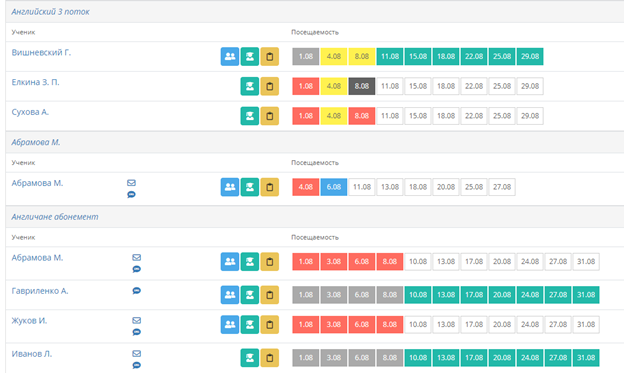
Столбец «Посещаемость» напротив каждого ученика содержит квадраты с датами занятий. Каждый квадрат имеет свой цвет в зависимости от типа занятия/пропуска. При наведении курсора на такой квадрат можно увидеть его тип и комментарий, если он есть:
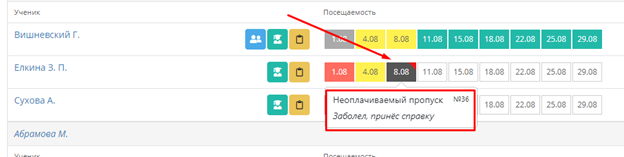
Серый – занятие проведено в прошлом и оплачено.
Красный – занятие проведено в прошлом, и за него есть задолженность.
Белый – занятие в будущем, не оплачено.
Зелёный – занятие в будущем, оплачено (предоплата).
Жёлтый – бесплатное занятие.
Голубой – оплачиваемый пропуск.
Чёрный – неоплачиваемый пропуск.
Оранжевый – частично оплачиваемое занятие.
Фиолетовый – частично оплачиваемый пропуск.
Внести изменения в тип занятия/пропуска можно прямо в карте посещаемости, нажав на квадрат с днём занятия и выбрав в раскрывающемся списке нужный вариант.
Справа от имени ученика находятся кнопки отправки email и sms, если у ученика указан адрес email и номер мобильного телефона, и разрешены рассылки:
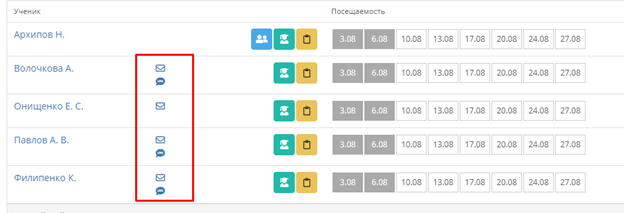
Правее находятся следующие кнопки:

- посмотреть имена контактных лиц.

- узнать статус ученика.

- добавить историю/назначить задачу.
Вверху страницы расположены фильтры:
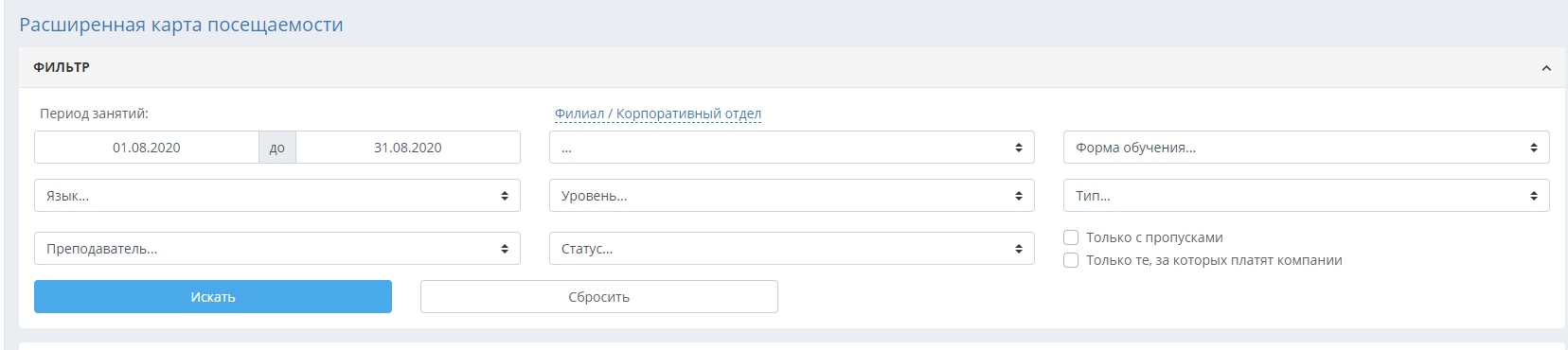
Период занятий – выводит карту посещаемости с днями, входящими в заданный период. По умолчанию в качестве периода занятий указан полный текущий месяц.
Филиал/корпоративный отдел – позволяет показать посещаемость учеников только определённого филиала или корпоративной компании, либо только физлиц/только корпоративных клиентов.
Форма обучения – позволяет отобразить посещаемость только определённой формы обучения: только посещаемость групп, индивидуальных учеников, поездок, мини-групп и т.д.
Язык (дисциплина), уровень, тип – позволяет показать только посещаемость в учебных единицах с определёнными параметрами обучения.
Преподаватель – отбирает только УЕ, в которых преподаёт или преподавал определённый преподаватель.
Статус – показывает только посещаемость учеников с определённым статусом.
Галочка «Только с пропусками» позволяет показать только посещаемость учеников, у которых в заданный период был минимум один пропуск.
Галочка «Только те, за которых платят компании» позволяет увидеть только посещаемость учеников, за которых платят компании из корпоративного отдела.
